Microsoft Teams に画像が表示されない? 直し方

Microsoft Teamsで画像が表示されない問題に悩んでいませんか?この記事では、画像が読み込まれない原因と10の解決策を詳しく解説します。インターネット接続の確認からキャッシュのクリアまで、効果的な方法を紹介します。

知っておくべきこと
Snapchat の My AI チャットボットは、当初は有料ユーザー向けにリリースされましたが、現在ではプラットフォーム上のすべてのユーザーが利用できるようになりました。OpenAI の ChatGPT を利用した Snapchat 上の新しい AI チャットボットは、会話に参加し、些細な質問に答え、どこからともなくテキスト形式でコンテンツを作成できます。他の新機能の場合と同様、Snapchat の My AI チャットボットに誰もが満足するわけではありません。もしあなたがそれを使いたくない人なら、次の投稿が My AI をオフにするのに役立つはずです。 Snapchat アカウントを削除するか、チャット画面の上部からアカウントの固定を解除します。
関連: Snapchat で誰かがあなたを削除したかどうかを知るための 6 つの方法
Snapchat で My AI をオフにする方法
Snapchat アカウントで My AI チャットボットをオフにできるのは、プラットフォームで Snapchat+ メンバーシップに登録している場合のみです。Snapchat+ サブスクリプションに参加していない場合、My AI を無効にするオプションはアカウントで利用できません。
方法1:チャット画面から
Snapchat のチャット画面から My AI をオフにするには、携帯電話で Snapchatアプリを開きます。
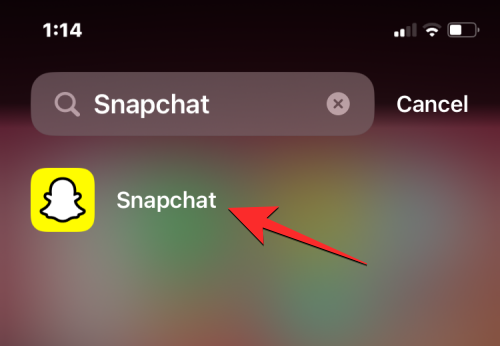
アプリが開いたら、カメラ画面から右にスワイプするか、下部の [チャット] タブをタップしてチャット画面を開きます。
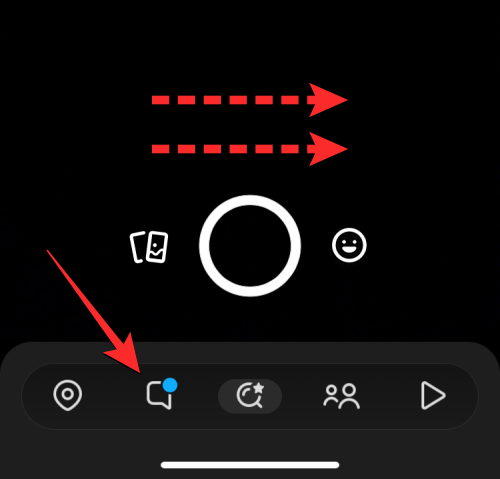
これにより、Snapchat 内のチャット画面が開きます。ここで、画面に表示されているチャットのリストから My AIチャットを見つけて長押しします。
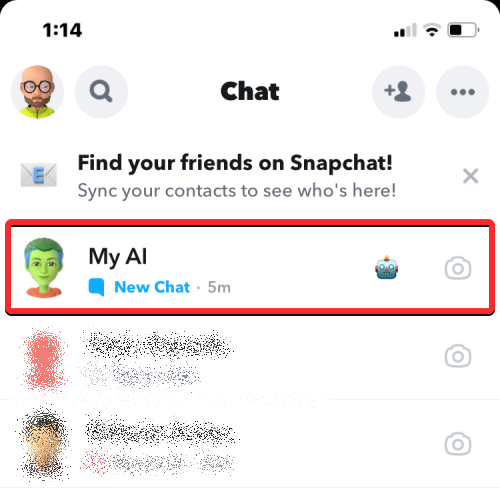
表示されるメニューで、[チャット設定]をタップします。
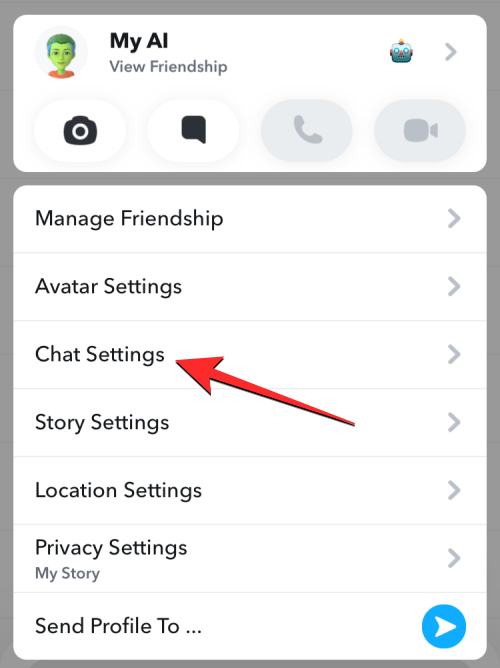
次の画面で、[チャット フィードから削除]をタップします。
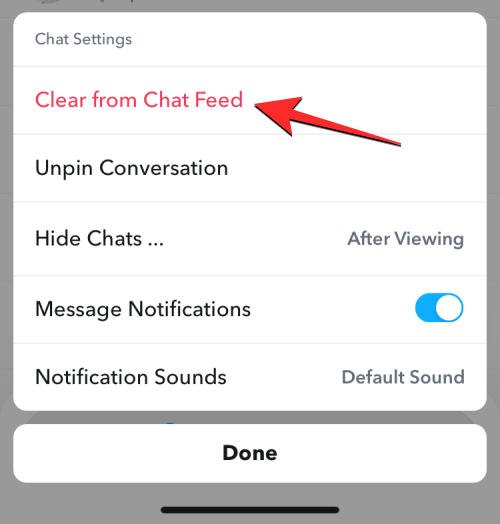
画面に表示されるプロンプトで、「クリア」をタップして確認します。
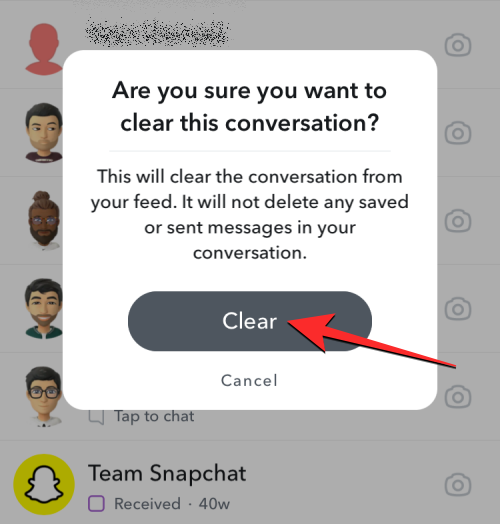
My AI チャットボットは Snapchat チャットから削除されます。
方法 2: Snapchat 設定から
Snapchat内の設定画面からMy AIをオフにすることもできます。これを行うには、Snapchatアプリを開きます。
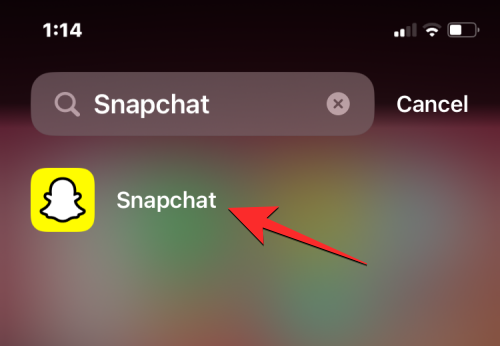
アプリ内で、左上隅にある Bitmoji アイコンをタップします。
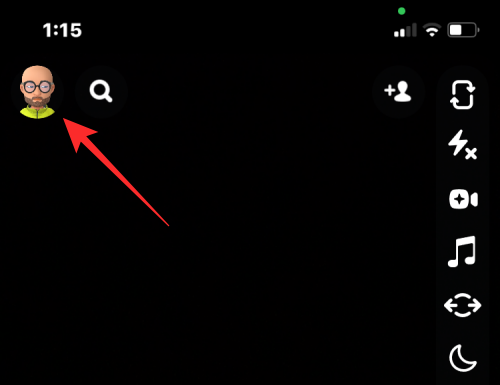
開いたプロフィール画面で、右上隅にある 歯車アイコンをタップします。
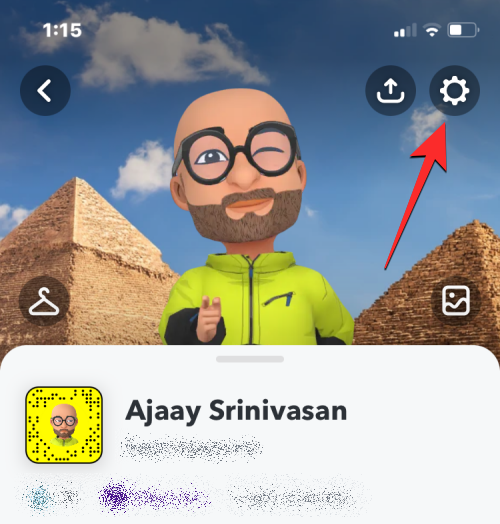
設定画面内で下にスクロールし、 「プライバシーコントロール」の下にある「データのクリア」をタップします。
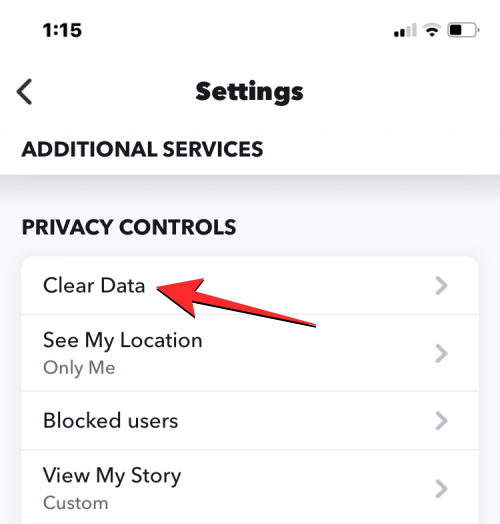
次に、次の画面で 「会話をクリア」をタップします。
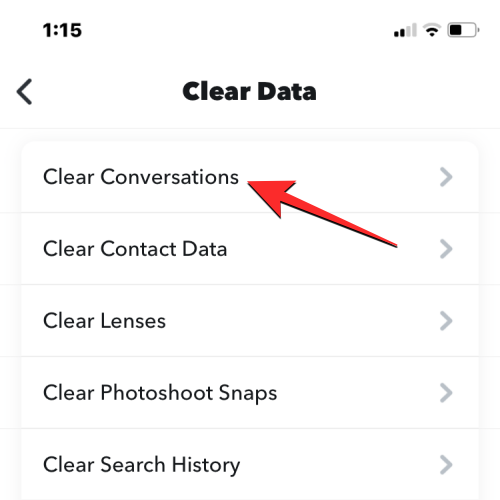
[クリア] 画面が表示されたら、既存のチャットのリストから My AI を見つけ、右側にある [ X] アイコンをタップして、Snapchat チャット画面から削除します。
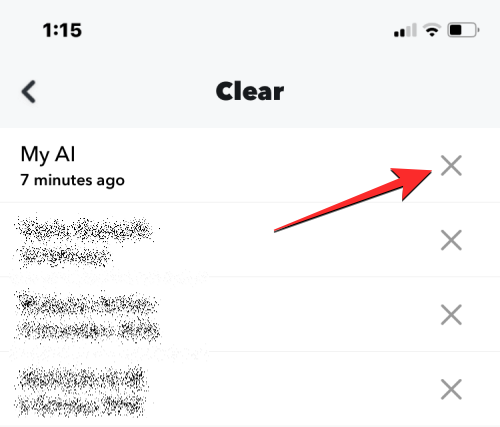
画面に表示されるプロンプトで [クリア]をタップして、アクションを確認する必要があります。
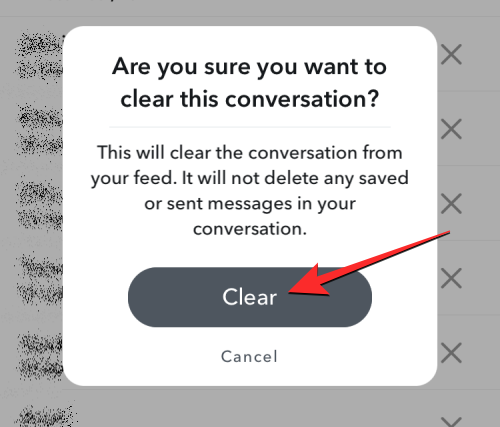
これを行うと、My AI チャットボットが Snapchat チャットから削除されます。
Snapchat で My AI の固定を解除する方法
My AI を Snapchat から完全に削除したくないが、アプリ内のチャット画面の上部に表示したくない場合は、チャットボットの固定を解除できます。これを行うには、携帯電話でSnapchatアプリを開き、左上隅にある Bitmojiアイコンをタップします。
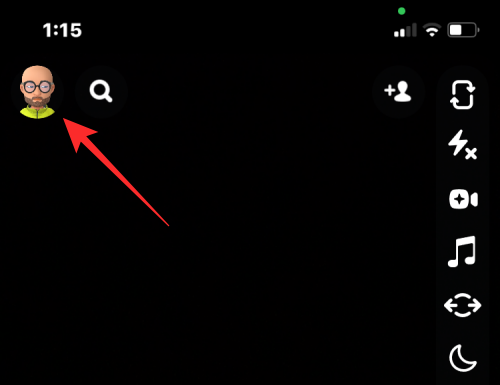
開いたプロフィール画面で、 上部にある Snapchat+メンバーシップカードをタップします。
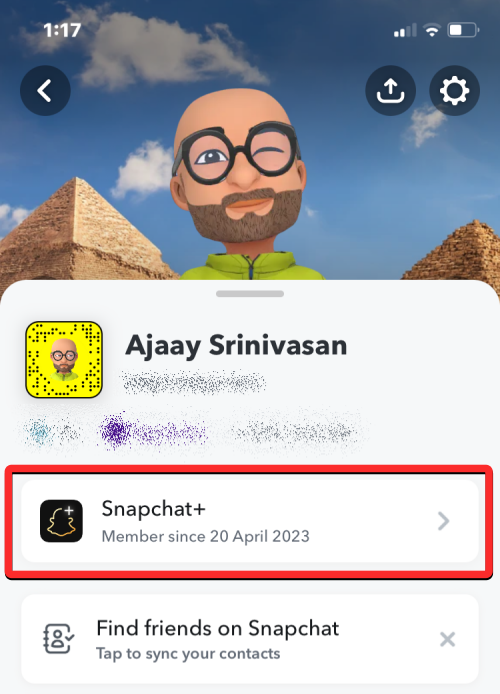
次の画面で、「My AI」トグルをオフにします。
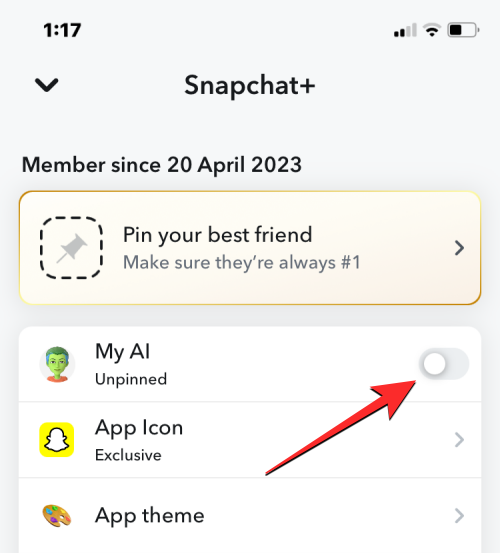
これにより、チャット画面の上部から My AI チャットボットの固定が解除されます。
Snapchat から My AI を削除できません。なぜ?
My AI チャットボットを Snapchat から削除する機能は、Snapchat+ 加入者のみが利用できます。無料枠の Snapchat ユーザーの場合、Snapchat チャット画面から My AI を削除またはピン留めを解除するオプションにはアクセスできません。My AI 機能に早期アクセスできるのは Snapchat+ 加入者だけであるため、プラットフォームの有料枠に加入するか、Snapchat が全員に展開するのを待つことができます。
関連している
Microsoft Teamsで画像が表示されない問題に悩んでいませんか?この記事では、画像が読み込まれない原因と10の解決策を詳しく解説します。インターネット接続の確認からキャッシュのクリアまで、効果的な方法を紹介します。
RARファイルをZIPファイルに変換したいですか?RARファイルをZIP形式に変換する方法を学びましょう。
同じチームメンバーとの定期会議をMicrosoft Teamsでスケジュールする必要がありますか?Teamsで定期会議を設定する方法を学びましょう。
このステップバイステップのチュートリアルで、Adobe Readerのテキストやテキストフィールドのハイライト色を変更する方法を説明します。
このチュートリアルでは、Adobe Readerでデフォルトのズーム設定を変更する方法を説明します。
Microsoft Teamsで「接続できませんでした」というエラーが頻繁に表示されますか? この問題を解決するためのトラブルシューティングのヒントを試してください!
LastPassがサーバーに接続できない場合は、ローカルキャッシュをクリアし、パスワードマネージャーを更新し、ブラウザ拡張機能を無効にしてください。
Microsoft Teamsは現在、会議と通話をTVにネイティブでキャストすることをサポートしていませんが、スクリーンミラーリングアプリを使用できます。
OneDriveのエラーコード0x8004de88を修正する方法を発見し、クラウドストレージを再び動作させましょう。
Microsoft WordにChatGPTを統合する方法をお探しですか?このガイドでは、3つの簡単なステップでChatGPT for Wordアドインを使う方法を紹介します。






